Làm thế nào để chuyển file Powerpoint sang PDF? Có lẽ mọi người đã quá quen thuộc với Word sang PDF vì sự tiện ích của nó mang lại. Vậy với Powerpoint cũng không khác gì. Vừa đảm bảo được nội dung đầy đủ, có hình ảnh rõ nét. Thuận tiện để tra cứ, tìm tài liệu hơn so với Powerpoint – một phần mềm dùng để thuyết trình. Nhưng bạn lúng tung trong việc chuyển từ Powerpoint sang PDF như nào?
Hiện đã có một số trường hợp còn bị lỗi font chữ sau khi chuyển đổi. Và bạn phải chuyển đổi nó qua các phần mềm, trang web. Điều này dễ làm cho file PDf của bạn sau khi chuyển từ Powerpoint dễ dàng bị lỗi font, hình ảnh sẽ bị mờ, kém chất lượng. Ngoài ra, một số trang web không an toàn còn để lại virus cho máy, ăn cắp thông tin bảo mật. Phải bắt buộc có internet mới có thể chuyển đổi được. Quá phức tạp đúng không nào? Vậy hôm nay, để tìm ra một cách huyển file Powerpoint sang PDF cực kì đơn giản và dễ dàng mà không cần internet. Hãy theo dõi bài viết dưới đây.
Cách chuyển file Powerpoint sang PDF không cần phần mềm
Thực chất, Powerpoint có hỗ trợ cách chuyển đổi này mà ít người dùng nhận ra. Vì thế họ luôn tìm tới các trang web để chuyển đổi. Và ta chuyển đổi file Powerpoint sang file PDF thực hiện như nào?
Cách 1:
Bước 1: Click vào File trên menu, chọn Save as hoặc tổ hợp phím Shift + Ctrl + S áp dụng cho mọi phiên bản
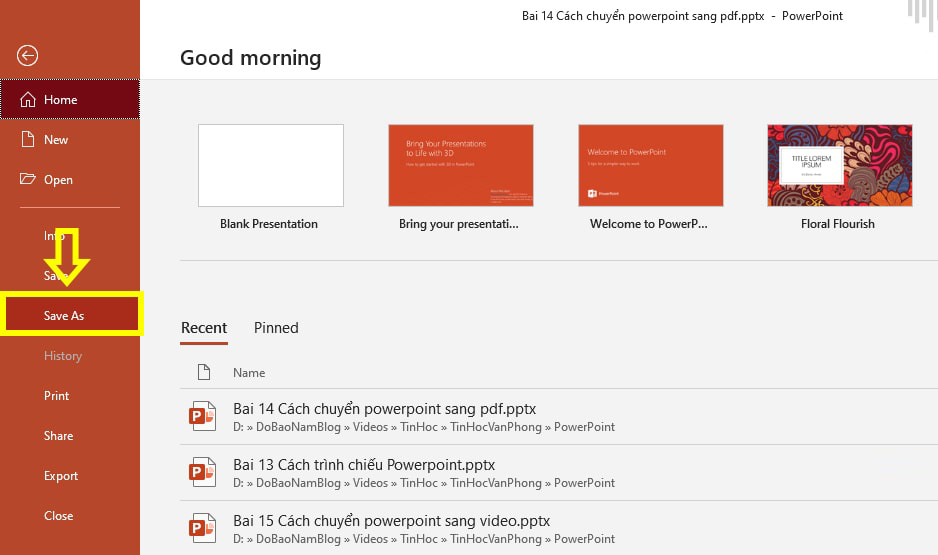
Bước 2: Chọn thư mục lưu file pdf, đặt tên cho file. Sau đó, bạn chọn Save as type là pdf và nhấp chuột vào Save.
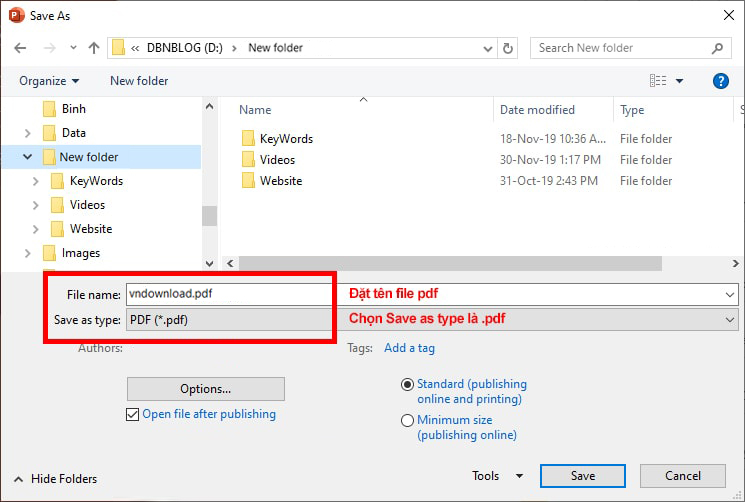
Cách 2:
Bước 1: Trên thanh menu, chọn vào mục File > chọn Export.
Bước 2: Tại giao diện Export, ta ấn chuột vào Create PDF/XPS. Tiếp theo, bạn lựa chọn vị trí, thư mục mà bạn muốn lưu và đổi tên file tại khung File Name. Cuối cùng là ấn vào Publish để xuất Powerpoint sang pdf.
Tại bước 2 của cách này, bạn nhớ phải kiểm tra xem mục Save as type có phải là PDF hay không, nếu không thì hãy chọn lại nhé. Nếu định dạng sai thì nó sẽ không lưu ở dạng PDF đâu đấy!
Vậy trên đây hai cách chuyển đổi khác nhau cùng cho một kể qủa nhưng thực hiện dễ dàng. Đều không phải mất thời gian tìm các phần mềm khác hay phải tìm website chất lượng.
Những ưu điểm khi chuyển file Powerpoint sang PDF bằng cách này
Nếu như một số người dùng vẫn thắc mắc tại sao vndownload lại ưu tiên các cách này hơn những cách khác. Thì dưới dây sẽ là thắc mắc của bạn:
Vì sao nên chuyển file Powerpoint sang PDF bằng chính phần mềm của nó:
- Không cần Wifi, sử dụng được bất cứ ở đâu
- Không có Virus, không lo máy bị hư do virus gây ra
- Không sợ font bị lỗi
- Cho được chất lượng tốt nhất, hình ảnh chuyển đổi rõ rang
- Không lo bị lộ các thông tin bảo mật
Vậy so cách của mình với những lựa chọn tải phần mềm thứ ba về, lên các website không tránh khỏi rủi ro. Bạn sẽ chọn cách nào? Đương nhiên cách của chúng mình sẽ phù hợp hơn đúng không?
Tạm kết
Cả hai cách trên đều dùng phần mềm Powerpoint để chuyển đổi. Mà lại cho cùng một kết quả. Thao tác thực hiện lại vô cùng đơn giản, nhiều tiện ích. Hi vọng sẽ giúp các bạn chuyển đổi được dễ dàng hơn. Hãy theo dõi vndownload để biết thêm nhiều mẹo mới nhé!




